步骤一:在电脑桌面的空白处点击“鼠标右键”,接着选择“个性化”;
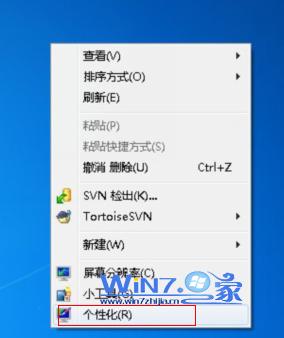
步骤二:在“个性化界面设计”窗口中,点击“窗口颜色”;
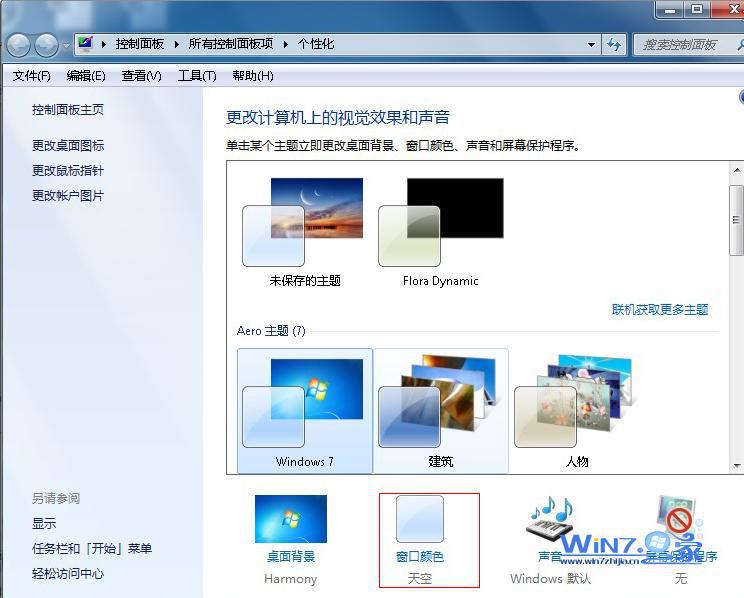
步骤三:在“窗口颜色和外观”窗口中,选择“高级外观设置”;
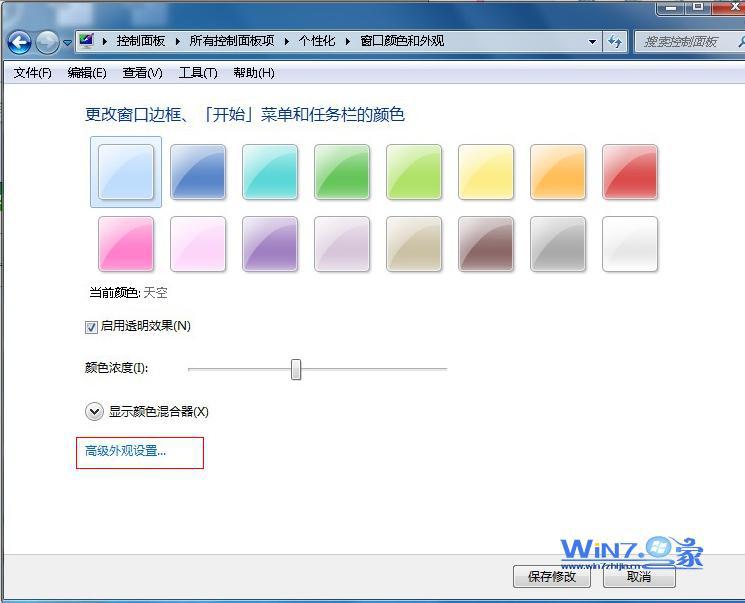
步骤四:在“窗口颜色和外观的高级设置”窗口中,点击“桌面”,在其下拉框中选择“窗口”;

步骤五:紧接着上一步,点击其右侧的颜色,选择“其他”;
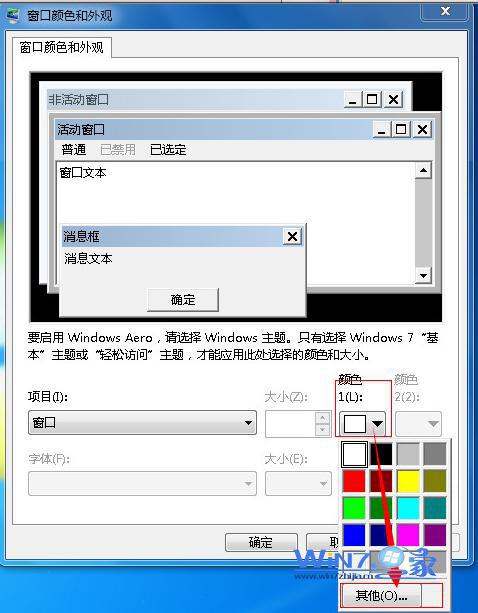
步骤六:抓张图备份下原来的配置,记录下来;

步骤七:接着将其修改成85,123,205,点击“添加到自定义颜色”;在自定义颜色中选择刚设置的豆绿色,点击“确定”;

步骤八:对比步骤二的图片,我们可以看到我们刚刚设置的效果;
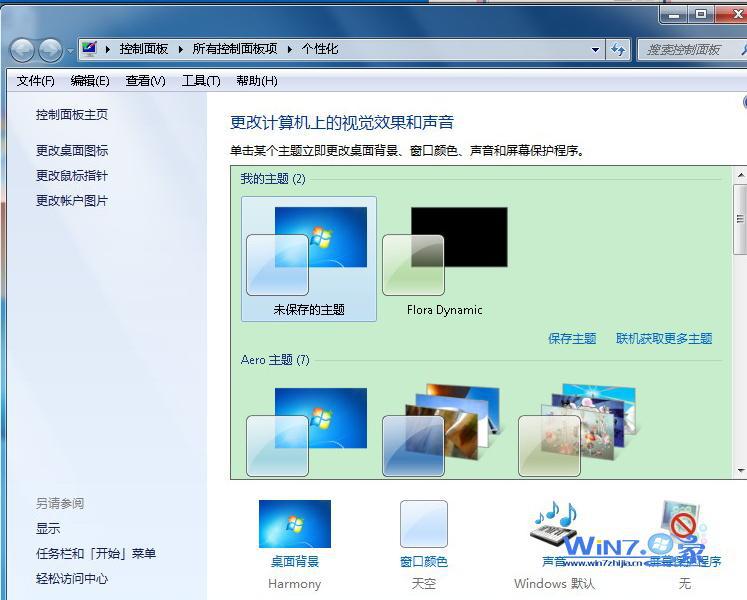
win7系统电脑保护色的设置可以启到保护您眼睛的作用,缓解眼睛的疲劳,提高您的工作效率,赶快跟着小编介绍的步骤一起来设置您电脑的保护色吧。